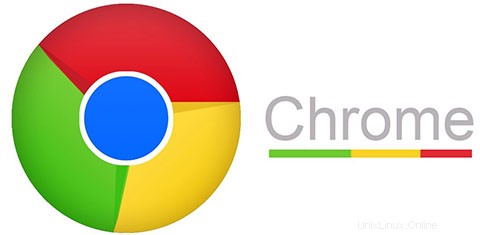
In diesem Tutorial zeigen wir Ihnen, wie Sie Google Chrome unter Linux Mint 19 installieren. Für diejenigen unter Ihnen, die es nicht wussten, Google Chrome ist der offizielle Google-Browser, der für fast verfügbar ist alle Plattformen. Google Chrome ist selbst kein Open-Source-Browser, sondern basiert auf dem Chromium-Browser, der in den standardmäßigen Linux Mint-Repositories verfügbar ist. Es ist ein sicherer und benutzerfreundlicher Browser.
Dieser Artikel geht davon aus, dass Sie zumindest über Grundkenntnisse in Linux verfügen, wissen, wie man die Shell verwendet, und vor allem, dass Sie Ihre Website auf Ihrem eigenen VPS hosten. Die Installation ist recht einfach und setzt Sie voraus im Root-Konto ausgeführt werden, wenn nicht, müssen Sie möglicherweise 'sudo hinzufügen ‘ zu den Befehlen, um Root-Rechte zu erhalten. Ich zeige Ihnen Schritt für Schritt die Installation von Google Chrome auf einem Linux Mint 19 (Tricia) Server.
Voraussetzungen
- Ein Server, auf dem eines der folgenden Betriebssysteme ausgeführt wird:Linux Mint 19 (Tricia).
- Es wird empfohlen, dass Sie eine neue Betriebssysteminstallation verwenden, um potenziellen Problemen vorzubeugen.
- SSH-Zugriff auf den Server (oder öffnen Sie einfach das Terminal, wenn Sie sich auf einem Desktop befinden).
- Ein
non-root sudo useroder Zugriff auf denroot user. Wir empfehlen, alsnon-root sudo userzu agieren , da Sie Ihr System beschädigen können, wenn Sie als Root nicht aufpassen.
Installieren Sie Google Chrome unter Linux Mint 19
Schritt 1. Bevor Sie das folgende Tutorial ausführen, ist es wichtig, sicherzustellen, dass Ihr System auf dem neuesten Stand ist, indem Sie das folgende apt ausführen Befehle im Terminal:
sudo apt update
Schritt 2. Google Chrome unter Linux Mint 19 installieren.
Jetzt laden wir den Google-Signaturschlüssel herunter und installieren ihn:
wget -q -O - https://dl.google.com/linux/linux_signing_key.pub | sudo apt-key add -
Richten Sie das Google Chrome-Repository ein:
echo "deb [arch=amd64] http://dl.google.com/linux/chrome/deb/ stable main" | sudo tee /etc/apt/sources.list.d/google-chrome.list
Installieren Sie dann Google Chrome Stable mit dem folgenden Befehl:
sudo apt update sudo apt install google-chrome-beta
Schritt 3. Zugriff auf Google Chrome.
Starten Sie nach der Installation Google Chrome mithilfe von Aktivitäten. Klicken Sie auf Aktivitäten und suchen Sie nach Google Chrome. Sobald das Symbol angezeigt wird, klicken Sie darauf, um das Programm zu starten, oder führen Sie den folgenden Befehl aus von Ihrem Ubuntu-Terminal:
google-chrome-stable
Herzlichen Glückwunsch! Sie haben Google Chrome erfolgreich installiert. Vielen Dank, dass Sie dieses Tutorial zur Installation des Chrome-Browsers in Linux Mint 19 Tricia-Systemen verwendet haben. Für zusätzliche Hilfe oder nützliche Informationen empfehlen wir Ihnen, die offizielle Google Chrome-Website.